Trong thế giới kỹ thuật số ngày nay, vấn đề bảo mật trực tuyến luôn là mối quan tâm hàng đầu của mọi người dùng máy tính. Quan niệm phổ biến từ lâu là việc cài đặt một phần mềm diệt virus của bên thứ ba là điều bắt buộc để giữ an toàn khi duyệt web hay xử lý dữ liệu. Tuy nhiên, đối với phần lớn người dùng Windows 11, điều này có thể không còn đúng nữa. Miễn là bạn luôn giữ hệ thống của mình được cập nhật và thực hành các thói quen duyệt web an toàn, các biện pháp bảo vệ tích hợp sẵn của Windows 11 đã đủ để giữ cho máy tính của bạn được bảo mật tuyệt đối. Vậy, Windows Security thực sự có đủ mạnh mẽ và đáng tin cậy để thay thế các giải pháp diệt virus truyền thống không? Bài viết này sẽ phân tích chi tiết khả năng của Windows Security và các yếu tố khác giúp bạn bảo vệ máy tính của mình một cách hiệu quả nhất.
Windows Security: Giải Pháp Bảo Mật Toàn Diện Từ Microsoft
Microsoft Windows Security, trước đây được biết đến với tên gọi Windows Defender, đã trải qua một chặng đường dài phát triển. Từ chỗ từng bị xem nhẹ, giờ đây nó đã trở thành một giải pháp bảo mật mạnh mẽ và toàn diện, được tích hợp sâu vào hệ điều hành Windows. Kể từ Windows 10, bộ công cụ này đã trưởng thành vượt bậc, kết hợp Microsoft Defender Antivirus, Windows Firewall và Smart App Control để chặn các tệp và mối đe dọa tiềm ẩn.
Dưới đây là các thành phần chính mà bộ bảo mật này cung cấp:
- Bảo vệ khỏi virus & mối đe dọa (Virus & threat protection): Cung cấp khả năng phát hiện phần mềm độc hại dựa trên định danh truyền thống và hành vi, đi kèm với các tùy chọn quét thủ công.
- Tường lửa & bảo vệ mạng (Firewall & network protection): Kiểm soát lưu lượng mạng và ngăn chặn các kết nối trái phép.
- Kiểm soát ứng dụng & trình duyệt (App & browser control): Bao gồm bộ lọc SmartScreen để chặn các trang web và tải xuống độc hại.
- Bảo mật thiết bị (Device security): Quản lý các tính năng bảo mật phần cứng như khởi động an toàn (secure boot) và cách ly lõi (core isolation).
- Bảo vệ tài khoản (Account protection): Quản lý các tùy chọn đăng nhập và giám sát an toàn tài khoản của bạn.
- Hiệu suất & tình trạng thiết bị (Device performance & health): Cung cấp cái nhìn tổng quan nhanh về tình trạng hoạt động và các vấn đề tiềm ẩn của thiết bị.
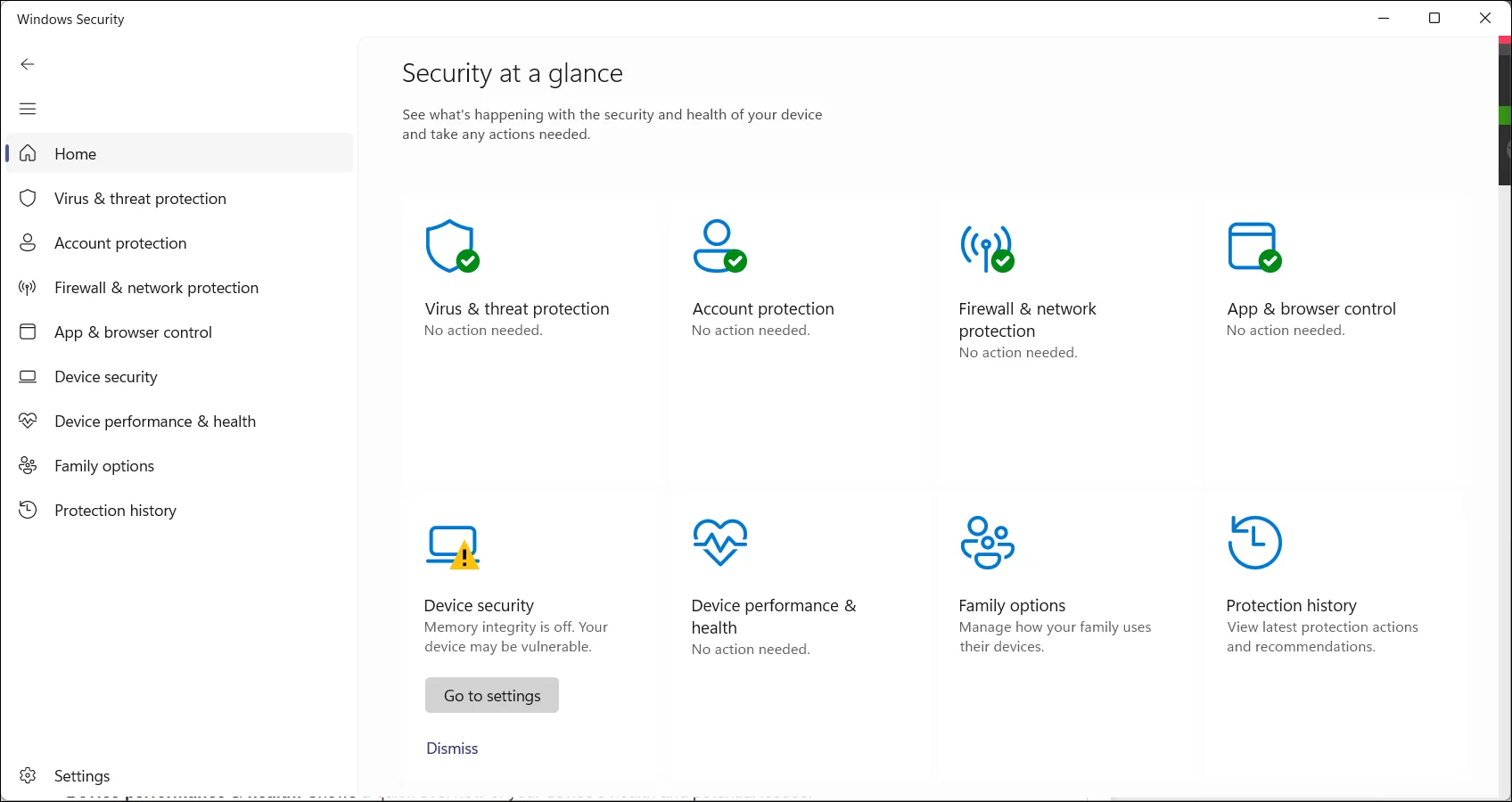 Giao diện tổng quan các tính năng bảo mật của Windows Security trên Windows 11
Giao diện tổng quan các tính năng bảo mật của Windows Security trên Windows 11
Vậy, Windows Security thực sự hiệu quả đến mức nào? Trong các đánh giá của AV-TEST vào tháng 1 và tháng 2 năm 2025, Microsoft Defender Antivirus đã đạt điểm tuyệt đối 6.0 trên tất cả các hạng mục: bảo vệ, hiệu suất và khả năng sử dụng. Điều này thể hiện khả năng bảo vệ xuất sắc chống lại các cuộc tấn công phần mềm độc hại nâng cao, bao gồm các mối đe dọa từ web và email. Đồng thời, nó có tác động rất nhỏ đến hiệu suất hệ thống, chỉ từ 1% đối với tải xuống và sao chép tệp, đến 23% đối với việc khởi chạy trang web, và không có bất kỳ báo động giả (false positives) nào.
Windows Security hoạt động âm thầm trong nền, tự động cập nhật định nghĩa virus và mối đe dọa mà không làm gián đoạn công việc của bạn. Theo ghi nhận từ các chuyên gia, nó cực kỳ hiệu quả về tài nguyên. Ngay cả trong quá trình quét nền đang hoạt động, mức sử dụng CPU chỉ dao động từ 11% đến 14%, không gây ảnh hưởng đáng kể đến hiệu suất hệ thống.
Người dùng trình duyệt Edge còn được hưởng lợi từ bộ lọc SmartScreen tích hợp, chủ động quét các trang web và tệp tải xuống để phát hiện bất kỳ nội dung đáng ngờ nào trước khi chúng tiếp cận máy tính của bạn. Ngay cả khi bạn sử dụng Chrome, Firefox hay Opera, Microsoft vẫn bảo vệ bạn bằng tính năng Bảo vệ mạng (Network Protection). Tuy nhiên, bạn sẽ thấy cảnh báo hệ thống thay vì cảnh báo trên trình duyệt. Hơn nữa, tất cả các trình duyệt hiện đại này cũng đã tích hợp các tính năng bảo mật khá vững chắc của riêng mình, vì vậy bạn vẫn được bảo vệ bất kể đang sử dụng trình duyệt nào.
Cần lưu ý rằng không nên nhầm lẫn Windows Security với Microsoft Defender, hiện đã là một ứng dụng độc lập và là một phần của bộ Microsoft 365. Giải pháp riêng biệt này cung cấp các tính năng bổ sung như VPN và giám sát danh tính, đóng vai trò như một bảng điều khiển trung tâm để xem và quản lý tất cả các thiết bị được kết nối với tài khoản của bạn.
Các Thói Quen Bảo Mật Tốt Quan Trọng Hơn Mọi Phần Mềm Diệt Virus
Ngay cả phần mềm diệt virus tốt nhất cũng không thể bảo vệ bạn nếu bạn không tuân thủ các thực hành bảo mật cơ bản. Bằng cách áp dụng các nguyên tắc bảo mật thông thường, bạn có thể cải thiện đáng kể an ninh trực tuyến của mình. Ví dụ, đừng tải xuống các tệp đính kèm không rõ nguồn gốc hoặc đáng ngờ, và tránh tải phần mềm lậu hoặc phim từ các nguồn không xác định, vốn thường chứa đầy các cửa sổ bật lên và chuyển hướng tự động.
Việc giữ cho hệ thống của bạn được cập nhật với các bản cập nhật Windows mới nhất là biện pháp bảo mật quan trọng nhất mà bạn có thể thực hiện để bảo vệ hệ thống của mình. Nhiều cuộc tấn công thành công lợi dụng các lỗ hổng đã được vá lỗi từ nhiều tháng hoặc thậm chí nhiều năm trước. Logic tương tự cũng áp dụng cho trình duyệt và các ứng dụng của bạn. Những thông báo cập nhật đó có thể gây phiền nhiễu, nhưng chúng thường bao gồm các bản vá bảo mật quan trọng.
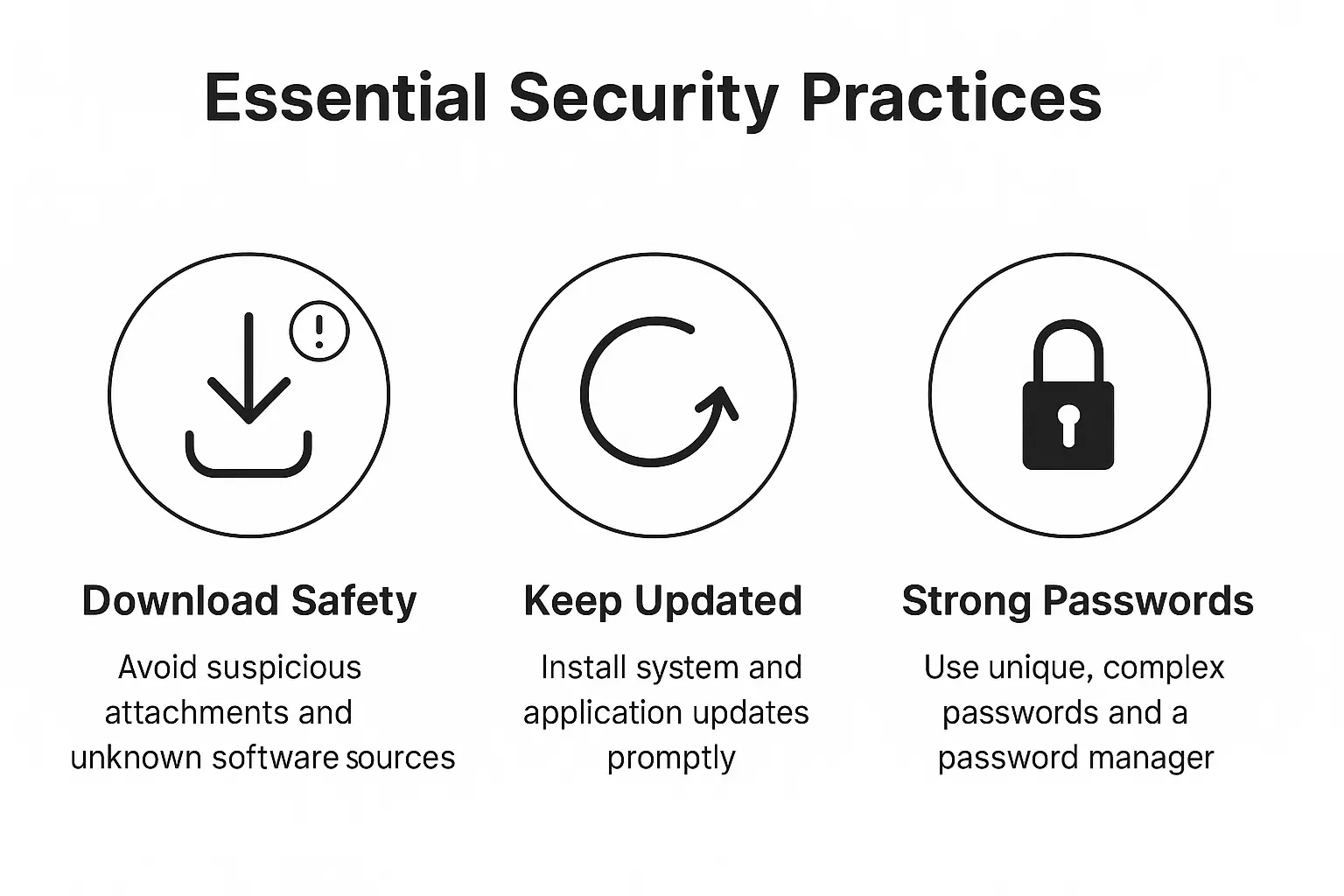 Các thói quen bảo mật máy tính hiệu quả trên Windows 11
Các thói quen bảo mật máy tính hiệu quả trên Windows 11
Một điểm yếu bảo mật khác đối với nhiều người là mật khẩu. Thay vì tái sử dụng cùng một mật khẩu cho tất cả các tài khoản quan trọng của bạn, hãy sử dụng mật khẩu mạnh, duy nhất và phức tạp. Hãy cân nhắc sử dụng một trong những trình quản lý mật khẩu tốt nhất để xử lý sự phức tạp của việc tạo và ghi nhớ mật khẩu mạnh cho nhiều tài khoản.
Những Điều Cần Cân Nhắc Về Phần Mềm Diệt Virus Bên Thứ Ba
Các công cụ bảo mật của bên thứ ba không phải là không có giá trị, và tùy thuộc vào nhà cung cấp, chúng có thể mang lại một số tính năng hữu ích. Một số, như Avast, cung cấp tính năng giám sát webcam để cảnh báo bạn về các nỗ lực truy cập đáng ngờ. Hầu hết các bộ bảo mật cao cấp hiện nay đều bao gồm tính năng bảo vệ chống đánh cắp danh tính và giám sát rò rỉ mật khẩu, quét các ngóc ngách tối tăm của internet để tìm dữ liệu bị lộ của bạn.
Các tính năng kiểm soát phụ huynh mở rộng và bảo vệ VPN tích hợp là những tính năng có giá trị bổ sung thêm các lớp bảo mật ngoài những gì có sẵn trong Windows Security. Quan trọng hơn, một phần mềm diệt virus của bên thứ ba có thể cung cấp cho bạn một ý kiến thứ hai về tình trạng tổng thể của hệ thống. Tuy nhiên, điều đáng lưu ý là Windows sẽ tự động vô hiệu hóa các tính năng bảo mật tích hợp khi phát hiện một ứng dụng bảo mật của bên thứ ba được cài đặt.
Mặc dù vậy, các tính năng bổ sung này có thể dễ dàng làm nặng máy tính và ảnh hưởng đến hiệu suất hệ thống. Phần mềm diệt virus miễn phí của bên thứ ba thường đóng vai trò là kênh tiếp thị cho các gói cao cấp của họ, với các lời nhắc nâng cấp liên tục và các lo ngại về quyền riêng tư liên quan đến việc thu thập dữ liệu người dùng, dẫn đến trải nghiệm người dùng kém.
Thực tế cho thấy, với việc duy trì các thói quen bảo mật kỷ luật và sự cải thiện vượt bậc của giải pháp Windows Security tích hợp sẵn, nhiều người dùng đã không còn cần đến phần mềm diệt virus của bên thứ ba trên máy tính cá nhân trong vài năm trở lại đây.
Cuối cùng, sự lựa chọn vẫn là của bạn. Nếu bạn cần các tính năng bổ sung mà phần mềm diệt virus của bên thứ ba cung cấp, việc đầu tư vào bản cao cấp có thể đáng giá. Tuy nhiên, đối với phần lớn người dùng áp dụng các thói quen bảo mật tốt, giữ cho hệ thống của họ được cập nhật và tránh các hành vi kỹ thuật số không an toàn, Windows Security tích hợp sẵn cung cấp khả năng bảo vệ hơn cả đủ cho việc sử dụng hàng ngày.
Nếu bạn có bất kỳ kinh nghiệm nào về việc sử dụng Windows Security hoặc các phần mềm diệt virus bên thứ ba, đừng ngần ngại chia sẻ ý kiến của bạn trong phần bình luận bên dưới!


